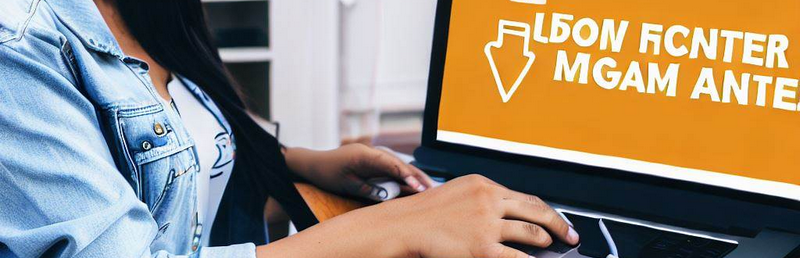兴城县名源于辽代。圣宗于统和八年(公元990年)将兴州(今沈阳至铁岭间)移民至桃花岛(今菊花岛)筑城设县,故名。
战国属燕国辽西郡。西汉属幽州剌史部辽西郡。东汉属辽东属国。三国时属幽州昌黎郡(今义县)。西晋属平州昌黎郡。东晋十六国前燕、前秦、后燕仍属平州昌黎郡。南北朝时属营州昌黎郡(今朝阳)。隋置城县。隋属柳城郡柳城县。唐朝属营州辖地。辽在中京道设兴城县为严州治所,属锦州(见《辽史·元地理志》),当时驻在觉华岛上(今菊花岛)。金属北京路兴中府(今朝阳),仍叫兴城。元属大宁路瑞州。明设宁元卫。清改为宁远州,属盛京。民国三年(1914年)复置兴城县,属奉天省(因与甘肃、新疆、湖南、山西省宁远县同名,故再启用旧称,改为兴城县)。1929年属辽宁省。1931年“九·一八”事变后,日本帝国主义侵占期间,属伪奉天省兴城县。1934年属锦州省。1945年日本投降后,建立了兴城县人民政府,属辽西行政督察专员公署。1945年冬国民党占领兴城县大部,成立兴城县政府,属辽宁省辖。县政府迁至三道沟(今三道沟公社)。1948年10月兴城再次解放,县人民政府由三道沟迁回城内。1949年属辽西省。1954年属辽宁省。
兴城县志+阅读器
民国兴城县志
民国兴城县志下载地址